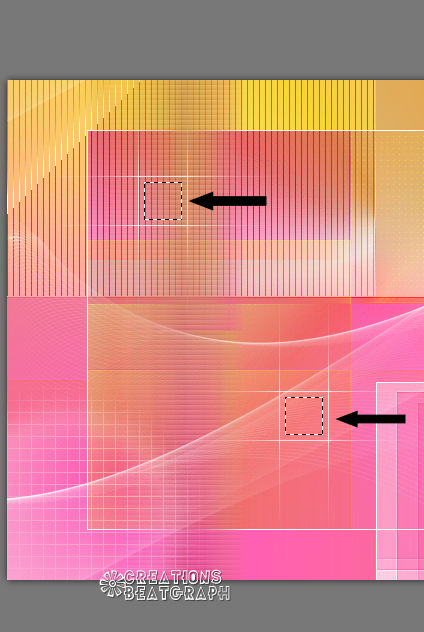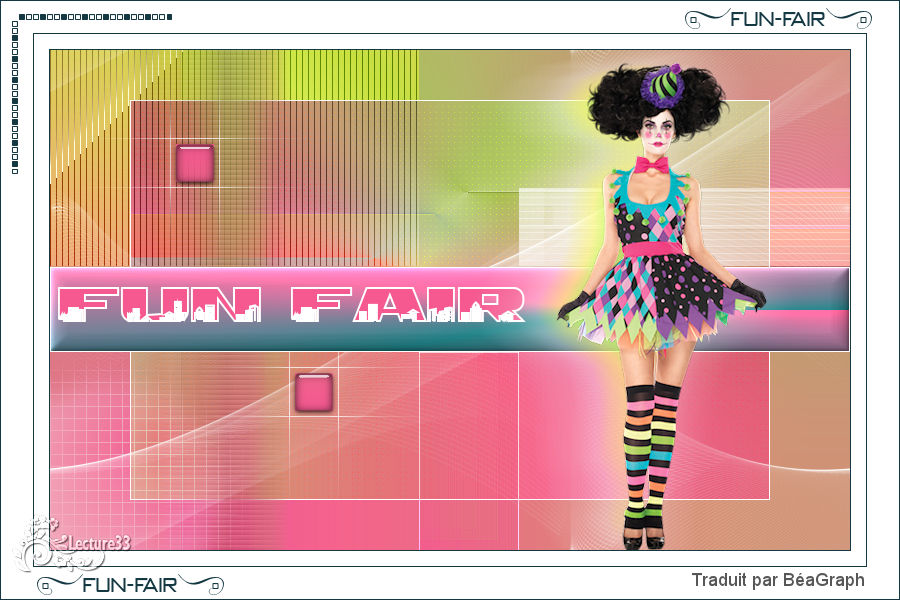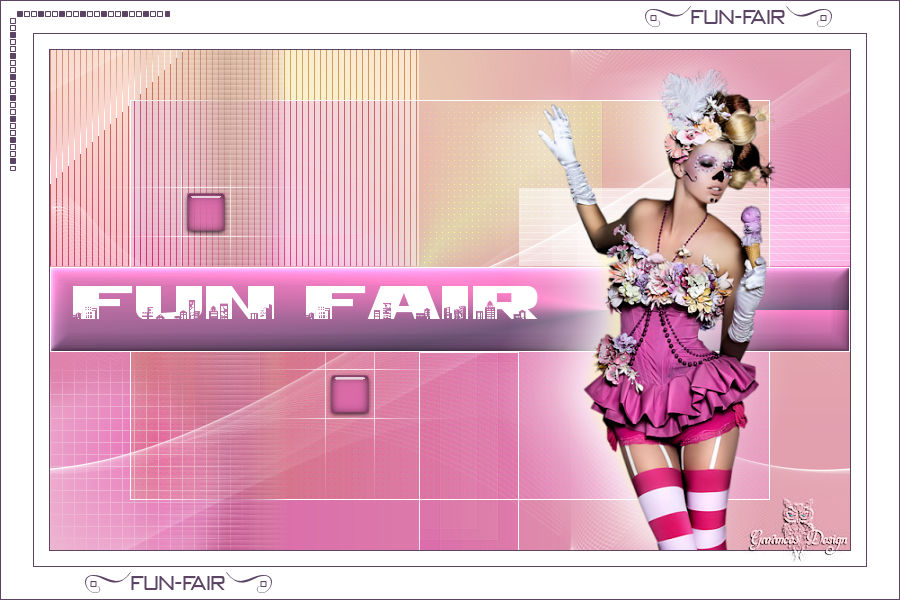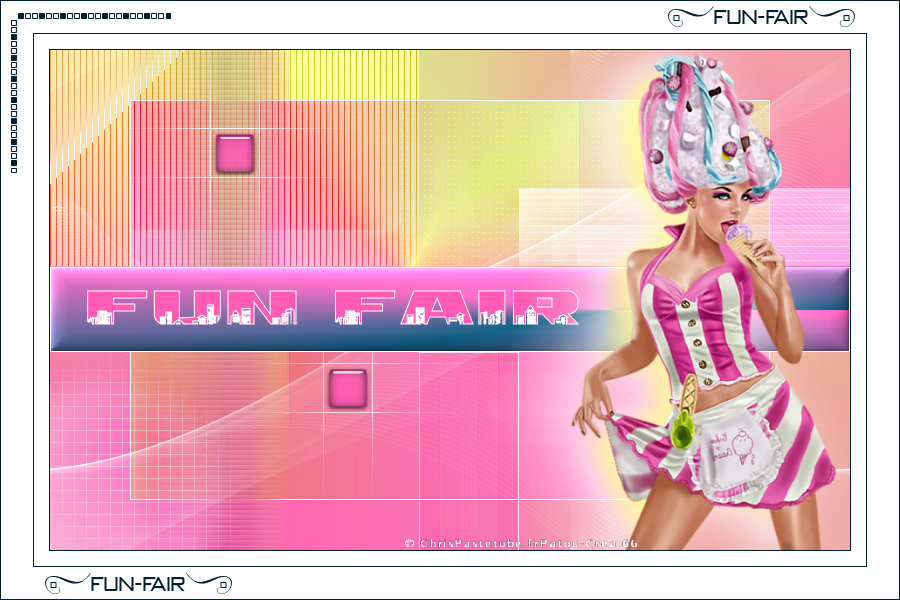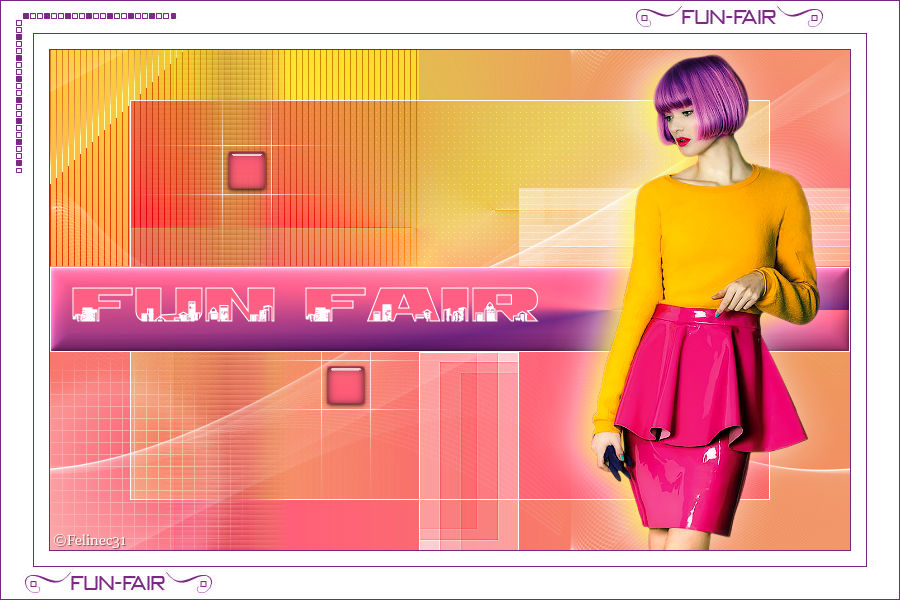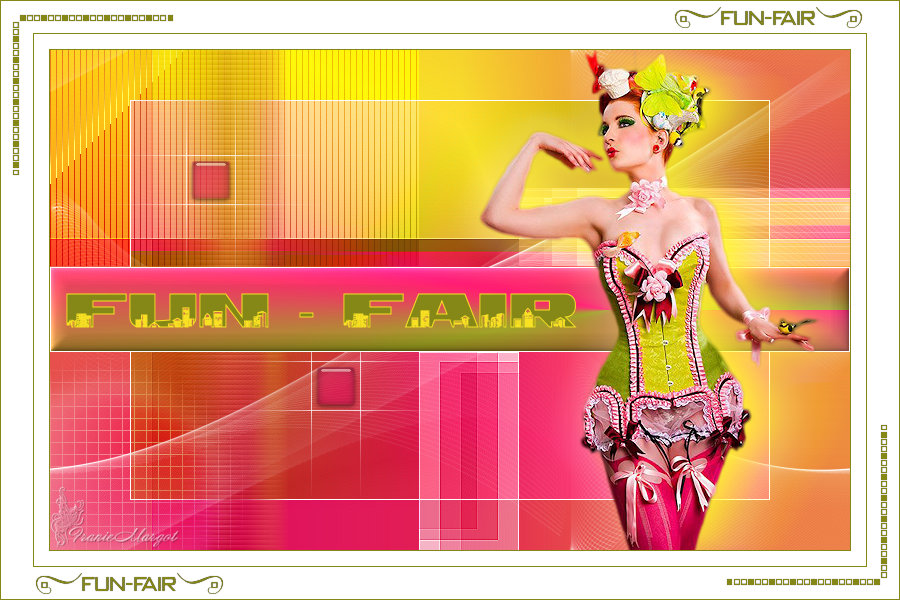|
Fun Fair
Mon site est protégé Merci de respecter mon travail
Je remercie Marny Sensation de m'autoriser à traduire ces tutoriels La traduction qui suit m' appartient, il est interdit de se l'approprier
Cliquez sur la bannière pour accéder au tutoriel d origine
Matériel: Un canal alpha - Une police - Trois pinceaux - Un preset - un tube femme - un dégradé - un masque - une palette de couleur Double clic sur le preset il s'installe automatiquement Placer les pinceaux et le dégradé dans votre dossier de corel
Filtres utilisés: Unlimited - Carolaine and Sensibility - Alien skin eye Candy 5 Impact
Servez vous du crayon pour suivre le tutoriel
Dégradé 1 - Radial - Avant plan couleur claire - Arrière plan couleur moyenne Dégradé 2 - Halo - Avant plan couleur moyenne - Arrière plan blanc Dégradé 3 sélectionné le dégradé "Vervaging voorgrond" - Linéaire - Avant plan couleur moyenne
1. Ouvrir MarnySensation_FunFair_BASIS Remplir du dégradé 1 Effets - Unlimited - Psychosis - Streaker
Effets de bords - Accentuer 2. Calques - Dupliquer Image - Miroir horizontal Redimensionner à 80% tous les calques NON cochés Effets - Carolaine and Sensibility - CS-LDots - 50 / 3 / 2 ( par défaut ) Mode du calque - Couleur 3. Sur le calque raster 1 Sélections - Charger la sélection 1 à partir du canal alpha Sélections - Transformer la sélection en calque Sélections - Ne rien sélectionner Effets - Unlimited - Tramages - Tow the line
Mode du calque - Recouvrement 4. Sur le calque raster 1 Sélections - Charger la sélection 2 à partir du canal alpha Sélections - Transformer la sélection en calque Effets - Unlimited - Teph's Trick - Offset wrap
Sélections - Ne rien sélectionner Effets - Carolaine and Sensibility - Cs-texture
Mode du calque - Ecran 5. Sur le calque raster 1 Sélections - Charger la sélection 3 à partir du canal alpha Sélections - Transformer la sélection en calque Sélections - Ne rien sélectionner Effets - Unlimited - &<Bkg Designer sf10 III> SE Shiver
Effets de bords - Accentuer 6. Tout en haut de la pile des calques Calques - Nouveau calque raster Sélections - Charger la sélection 7 à partir du canal alpha Remplir avec du blanc Sélections - Modifier - Contracter de 1 Suppr Sélections - Ne rien sélectionner 7. Calques - Nouveau calque raster Sélections - Charger la sélection 5 à partir du canal alpha Remplir du dégradé 1 Effets - Unlimited - &<Bkg Designer sf10 III> Square Bumps
Sélections - Ne rien sélectionner Effets de distorsion - vent à gauche 100 8. Calques - Nouveau calque raster Sélections - Charger la sélection 6 à partir du canal alpha Remplir du dégradé 2
Effets - Unlimited - &<Bkg Designers sf10 IV> Grid
Sélections - Ne rien sélectionner Mode du calque - Lumière douce 9. Calques - Nouveau calque raster Remplir de blanc Calques - Charger un masque à partir du dique choisir le masque d'ildiko Calques - Fusionner le groupe 10. Calques - Nouveau calque raster Couleur blanc en avant plan Pinceau - Choisir BrushTip_MSFunFair_deco2 ou créér une pointe à partir de la sélection Faire un clic en haut à gauche un autre en bas à gauche un peu sur la droite voir exemple
A l'aide de la baguette magique configurée comme suit
Sélectionner les deux carrés
Calques - Nouveau calque raster - Remplir avec le dégradé 3
Effets - Alien skin eye Candy 5 Impact - Glass Charger le preset MarnySensation_126 voici les réglages au cas ou
Sélections - Ne rien sélectionner 11. Calques - Nouveau calque raster Sélections - Charger la sélection 4 à partir du canal alpha Remplir du blanc Sélections - Modifier - Contracter de 1 Suppr Remplir la sélection du dégradé 1 - Avant plan Couleur Moyenne - Arrière plan Couleur foncée
Effets 3D - Biseautage intérieur
Sélections - Ne rien sélectionner 12. Outil Texte - Taille 48 - Choisir la police Townscape Blanc en avant plan - Couleur Moyenne en arrière plan Ecrire Fun Fair dans la barre centrale Clic droit dans la palette des calques - Convertir en calque raster 13. Copier - Coller comme nouveau calque votre tube femme (enlever la signature au préalable) Redimensionner une fois à 80% une fois à 75% tous les calques NON cochés Bien placer Effets 3D Ombre portée configuré comme ci-dessous couleur claire
Effets de distorsion - Vent - 100 à gauche comme précédemment 14. Image - Ajouter des bordures symétriques 1 px de la couleur sombre de l'ombre 15 px blanc 1 px de la couleur sombre de l'ombre 32 px blanc 1 px de la couleur sombre de l'ombre 15. Calques - Nouveau calque raster Couleur sombre de l'ombre en avant plan Pinceau - Choisir BrushTip_MSFunFair_deco3 ou créér une pointe à partir de la sélection Faire un clic dans le coin supérieur droit et un autre dans le coin inférieur gauche 16. Calques - Nouveau calque raster Faire la même chose avec le pinceau MSFunFair_deco4 dans le coin supérieur gauche 17. Signer votre travail Calques - Fusionner tous Enregistrez en jpeg
Merci d' avoir suivi ce tutoriel Si vous souhaitez m' envoyer vos versions
Merci Lecture33 de tester mes traductions
Merci Garances
Merci Patou
Merci FelineC31
Merci Franie Margot |